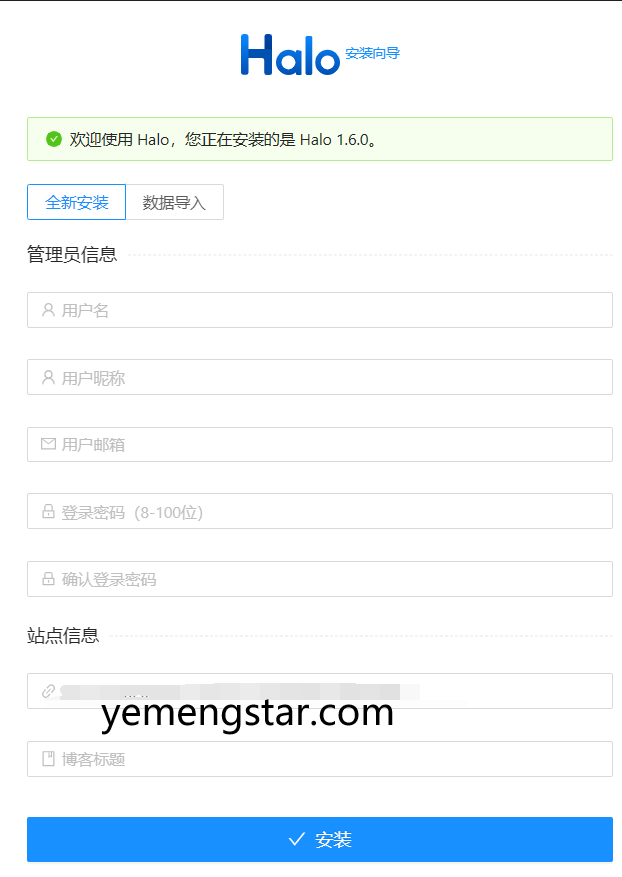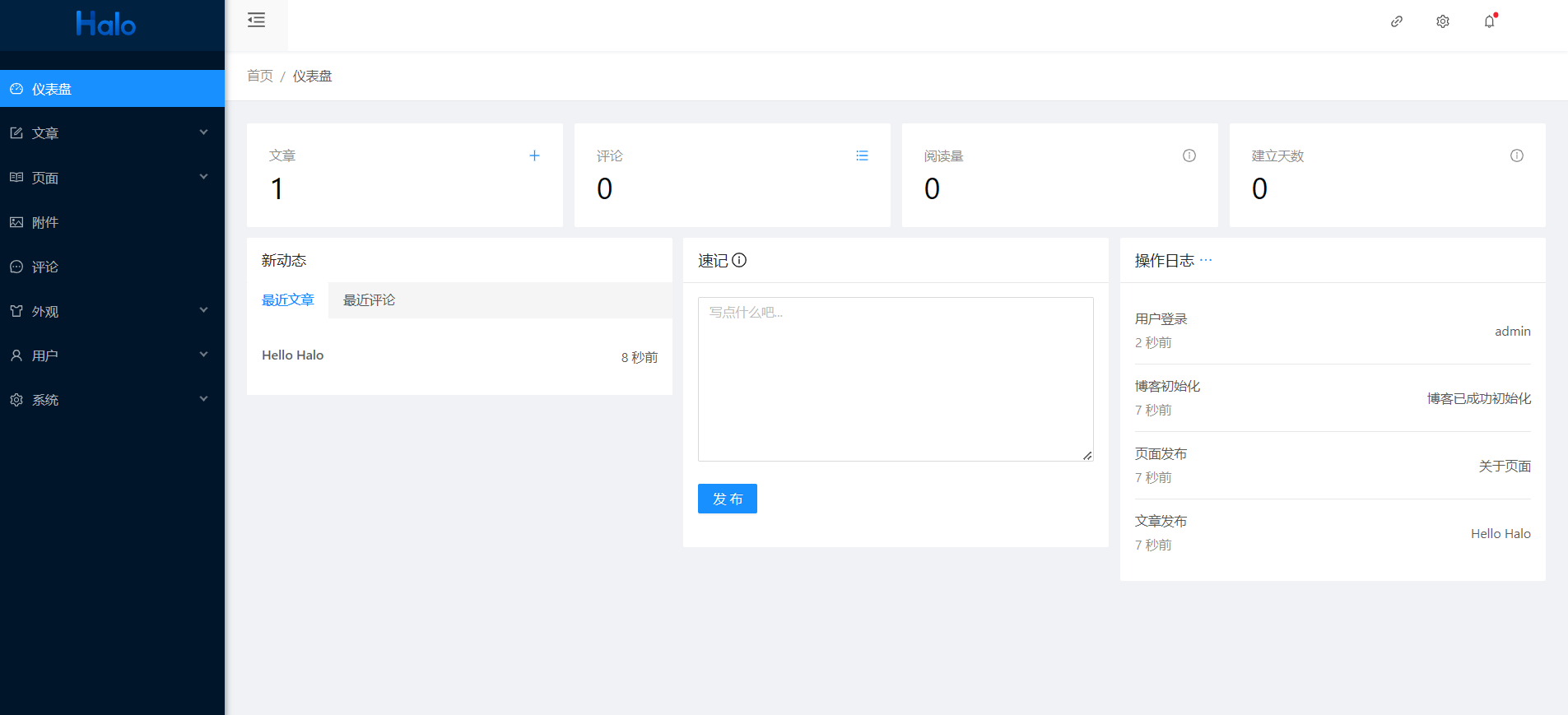本文发布于923天前,最后更新于275天前,其中的信息可能有所发展或是发生改变。如有疑问请联系邮箱:admin@yemengstar.com。
1.前言
这篇文章夜梦将演示halo博客1.6版本(目前halo更新到了2.x,2.x的配置文件与1.x的配置文件有较大差异,如果想部署最新的2.20版本,请参考夜梦新发布的文章!)仅限于1.6)的搭建过程,简单明了、易于上手哦!
halo博客的搭建只能使用云服务器,对CPU无特别要求,内存最好在1G及以上。
2.准备工作
一个域名,夜梦这里推荐namesilo,具体购买过程可以参考:从零开始建设自己的网站(5)——购买域名
一台服务器,夜梦这里推荐雨云,具体购买过程可以参考:从零开始建设自己的网站(4)——购买服务器
连接服务器的工具XShell,下载以及连接的方法参考:从零开始建设自己的网站(6)——连接服务器
3.开始安装
3.1系统环境
夜梦这里使用的系统是ubuntu22.04
3.2安装docker
详细过程参考:【docker】在服务器上安装docker
可以尝试以下代码进行快速安装:
snap install docker3.3创建工作目录
mkdir ~/.halo && cd ~/.halo创建配置文件
vim application.yaml英文状态下按i键进入编辑模式,编辑后粘贴以下代码:
server:
port: 8090
# Response data gzip.
compression:
enabled: false
spring:
datasource:
# H2 database configuration.
driver-class-name: org.h2.Driver
url: jdbc:h2:file:~/.halo/db/halo
username: admin
password: 123456
# MySQL database configuration.
# driver-class-name: com.mysql.cj.jdbc.Driver
# url: jdbc:mysql://127.0.0.1:3306/halodb?characterEncoding=utf8&useSSL=false&serverTimezone=Asia/Shanghai&allowPublicKeyRetrieval=true
# username: root
# password: 123456
# H2 database console configuration.
h2:
console:
settings:
web-allow-others: false
path: /h2-console
enabled: false
halo:
# Your admin client path is https://your-domain/{admin-path}
admin-path: admin
# memory or level
cache: memory按Esc退出编辑,然后输入:wq保存退出
拉取镜像
docker pull halohub/halo:1.6.0创建容器
docker run -it -d --name halo -p 8090:8090 -v ~/.halo:/root/.halo --restart=unless-stopped halohub/halo:1.6.0注意
此命令默认使用自带的 H2 Database 数据库。
如果需要配置域名访问,建议先配置好反向代理以及域名解析再进行初始化。如果通过 http://ip:端口号 的形式无法访问,请到服务器厂商后台将运行的端口号添加到安全组,如果服务器使用了 Linux 面板,请检查此 Linux 面板是否有还有安全组配置,需要同样将端口号添加到安全组。
- -it: 开启输入功能并连接伪终端
- -d: 后台运行容器
- –name: 为容器指定一个名称
- -p: 端口映射,格式为
主机(宿主)端口:容器端口,可在application.yaml配置。 - -v: 工作目录映射。形式为:-v 宿主机路径:/root/.halo,后者不能修改。
- –restart: 建议设置为
unless-stopped,在 Docker 启动的时候自动启动 Halo 容器。
4.反向代理
安装参考文章:【docker】反向代理神器——Nginx Proxy Manager
使用参考文章:【docker】Nginx Proxy Manager的使用
5.网站配置
访问ip:8090/admin或者是你的域名/admin进入网站后台。